Với việc lưu trữ những tài liệu quan trọng Dropbox, cách khoá ứng dụng Dropbox trên điện thoại Android, iPhone sẽ là biện pháp giúp bạn bảo vệ những tài liệu này cũng như tránh người lạ truy cập vào ứng dụng này trên thiết bị của mình.
- Cài Dropbox, sử dụng Dropbox trên điện thoại
- Hướng dẫn khoá màn hình bằng mật khẩu trên Windows Phone 8.1
- Sửa lỗi không nhận được cuộc gọi Zalo khi khóa máy trên điện thoại Lumia
- Chia sẻ file Dropbox trên Facebook Mesenger
- Cài đặt và sử dụng Dropbox trên iPhone
Việc cài và sử dụng Dropbox trên điện thoại đã trở nên vô cùng quen thuộc với những ai thường xuyên sử dụng công cụ này để lưu trữ các tài liệu, dữ liệu của mình. Và trong bài viết này 9Mobi.vn sẽ giới thiệu tới các bạn cách sử dụng Dropbox vô cùng an toàn và bảo mật mang tên khoá ứng dụng Dropbox trên điện thoại.

Hướng dẫn khoá ứng dụng Dropbox trên điện thoại
Để có thể thực hiện cách khoá ứng dụng Dropbox cho Android, iPhone các bạn cần
- Tải và cập nhật Dropbox cho Android tại đây: Download Dropbox cho Android.
- Tải và cập nhật Dropbox cho iPhone tại đây: Download Dropbox cho iPhone.
* Cách khoá ứng dụng Dropbox trên Android, iPhone
Để thực hiện cách khoá ứng dụng Dropbox trên điện thoại chúng ta có các bước như sau:
Bước 1 : Các bạn truy cập vào ứng dụng Dropbox đã được tải và cập nhật ở trên từ giao diện màn hình chính thiết bị.
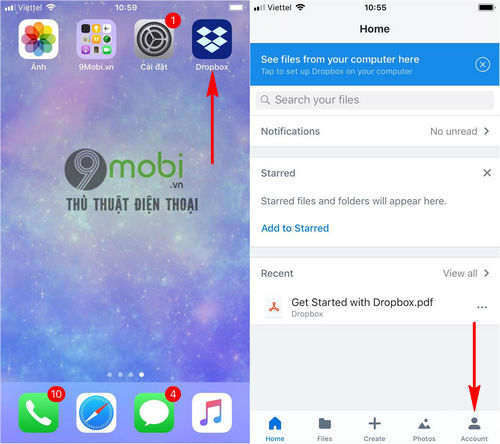
Tiếp theo chúng ta sẽ ấn chọn biểu tượng Account ở góc tay phải màn hình như hình trên.
Bước 2 : Tại đây để có thể thực hiện cách khoá ứng dụng Dropbox trên điện thoại, các bạn sẽ ấn chọn vào biểu tượng Cài đặt ở góc tay trái màn hình như hình dưới.
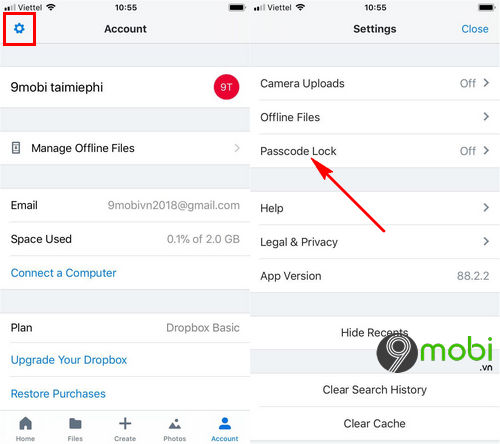
Lúc này hệ thống sẽ cho phép bạn lựa chọn các tính năng trên ứng dụng Dropbox, chúng ta sẽ ấn chọn mục Passcode Lock để khoá Dropbox trên Android, iPhone.
Bước 3 : Để tạo mật khẩu khoá ứng dụng Dropbox trên điện thoại, các bạn ấn chọn Turn on Passcode On và thực hiện nhập mật khẩu khoá ứng dụng này.
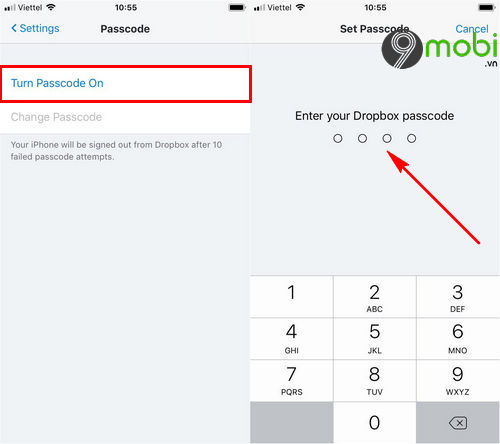
Mật khẩu khoá ứng dụng Dropbox sẽ là mật khẩu bao gồm 4 chữ số như hình trên.
Bước 4 : Khi bạn đã đặt mật khẩu thành công chúng ta sẽ quay trở lại màn hình giao diện Passcode Lock như hình dưới, các bạn cũng có thể ấn chọn Change Passcode để thay đổi mật khẩu.
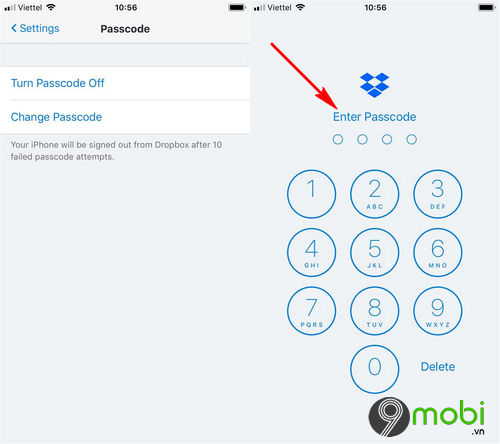
Và đây là kết quả sau khi chúng ta đã thực hiện cách khoá ứng dụng Dropbox trên điện thoại Android, iPhone thành công.
Và như vậy chỉ với vài thao tác đơn giản mà 9Mobi.vn vừa hướng dẫn ở trên, các bạn đã có cho mình một phương thức bảo mật, khoá ứng dụng Dropbox trên điện thoại của mình mà không cần phải sử dụng các ứng dụng khác hỗ trợ hay lo lắng vì bị người khác đọc được các tài liệu này.
https://9mobi.vn/cac-khoa-ung-dung-dropbox-tren-dien-thoai-22704n.aspx
Ngoài ra các bạn cũng có thể tham khảo thêm cách sử dụng khác của Dropbox đó chính là cách đồng bộ dữ liệu Dropbox trên điện thoại. Đây sẽ là phương án giúp bạn có thể dễ dàng sao lưu các dữ liệu quan trọng đã được lưu trữ trên Android, iPhone cũng như khôi phục khi cần thiết.